Wi-Fi công cộng đã trở thành một phần không thể thiếu trong cuộc sống hiện đại, từ sân bay, quán cà phê đến khách sạn, mang lại sự tiện lợi vượt trội. Tuy nhiên, song hành với tiện ích đó là những rủi ro bảo mật tiềm ẩn mà nhiều người dùng thường bỏ qua. Dù bạn là người thường xuyên di chuyển hay chỉ thỉnh thoảng kết nối vào các mạng không dây công cộng, việc hiểu và áp dụng các biện pháp bảo vệ là cực kỳ quan trọng. Bài viết này từ thuthuatmeohay.com sẽ chia sẻ 6 mẹo đơn giản nhưng hiệu quả, giúp bạn tự tin và an toàn hơn khi truy cập internet qua Wi-Fi công cộng. Hãy cùng khám phá để bảo vệ dữ liệu cá nhân của bạn!
1. Ưu Tiên Sử Dụng Điểm Phát Sóng Cá Nhân (Hotspot) Từ Điện Thoại
Việc sử dụng điểm phát sóng (hotspot) cá nhân từ điện thoại thông minh là một giải pháp thay thế tuyệt vời và an toàn hơn rất nhiều so với Wi-Fi công cộng. Đây là lựa chọn tiện lợi, kết nối gần như tức thì và thường mang lại tốc độ internet tương đương, thậm chí tốt hơn ở nhiều khu vực.
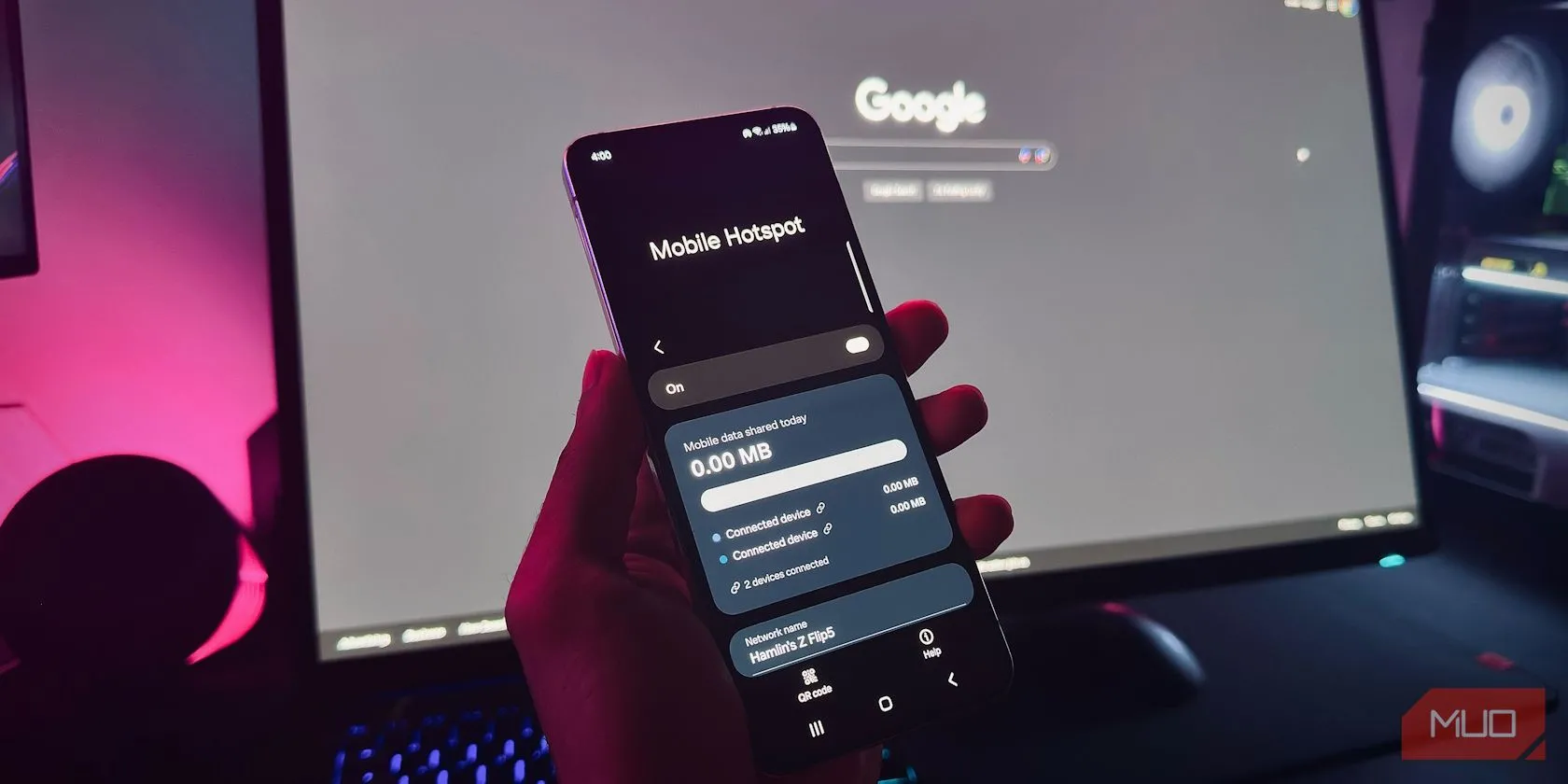 Người dùng cầm điện thoại Android với màn hình hiển thị tính năng Điểm phát sóng di động (Hotspot), giải pháp thay thế an toàn cho Wi-Fi công cộng.
Người dùng cầm điện thoại Android với màn hình hiển thị tính năng Điểm phát sóng di động (Hotspot), giải pháp thay thế an toàn cho Wi-Fi công cộng.
Ưu điểm nổi bật nhất của hotspot cá nhân là loại bỏ hoàn toàn các rủi ro bảo mật liên quan đến Wi-Fi công cộng. Khi kết nối qua hotspot của điện thoại, bạn đang giao tiếp trong một mạng riêng tư, được kiểm soát hoàn toàn bởi chính bạn. Bạn có thể dễ dàng điều chỉnh các giao thức bảo mật trên điện thoại và thiết lập một mật khẩu mạnh, duy nhất để ngăn chặn truy cập trái phép.
Nhược điểm duy nhất là việc sử dụng hotspot có thể tiêu tốn dung lượng dữ liệu di động hàng tháng của bạn. Do đó, hãy cân nhắc kỹ hoạt động trực tuyến của mình khi dùng hotspot; tránh tải xuống các tệp lớn hoặc xem video 4K khi không thực sự cần thiết, giữ các tác vụ nặng cho đến khi bạn về nhà và kết nối với Wi-Fi riêng tư.
2. Vô Hiệu Hóa Các Tính Năng Chia Sẻ Gần Kề (AirDrop, Nearby Share) và Bluetooth
Các tính năng chia sẻ tệp tiện lợi như AirDrop (trên thiết bị Apple) hay Nearby Share (trên thiết bị Android), cùng với Bluetooth, là công cụ hữu ích trong môi trường đáng tin cậy. Tuy nhiên, khi sử dụng Wi-Fi công cộng, việc để các tính năng này hoạt động có thể tạo ra những rủi ro đáng kể.
Việc bật sẵn AirDrop, Nearby Share hoặc Bluetooth có thể vô tình phơi bày thiết bị của bạn trước những kẻ tấn công tiềm năng. Chúng có thể lợi dụng các kết nối mở hoặc lỗ hổng để truy cập hoặc gửi các tệp độc hại đến thiết bị của bạn. Để đảm bảo an toàn, tốt nhất bạn nên tắt các tính năng chia sẻ dễ dàng này cho đến khi thực sự cần sử dụng.
3. Bật Chế Độ “Chỉ Dùng HTTPS” Hoặc “Luôn Dùng Kết Nối Bảo Mật” Trong Trình Duyệt
Chế độ “HTTPS-Only” hay “Always Use Secure Connections” là một trong những tính năng bảo mật trình duyệt quan trọng mà mọi người dùng nên kích hoạt. Tính năng này buộc trình duyệt của bạn luôn sử dụng giao thức HTTPS bảo mật hơn, giúp bảo vệ dữ liệu của bạn khỏi sự dòm ngó của những kẻ nghe lén.
Trước đây, những người quan tâm đến bảo mật và quyền riêng tư thường phải sử dụng các tiện ích mở rộng như HTTPS Everywhere của EFF để bảo vệ dữ liệu. May mắn thay, các trình duyệt hiện đại ngày nay đã mặc định sử dụng HTTPS cho hầu hết các trang web. Tuy nhiên, việc bật tính năng này sẽ đảm bảo trình duyệt của bạn luôn ưu tiên HTTPS, ngay cả khi trang web đó có hỗ trợ cả HTTP (không bảo mật).
Tên của tính năng này có thể khác nhau tùy thuộc vào trình duyệt bạn sử dụng. Ví dụ, trong Google Chrome, bạn cần bật “Always use secure connections” (Luôn sử dụng kết nối bảo mật), trong khi ở Firefox, bạn tìm kiếm “HTTPS-Only Mode” (Chế độ chỉ dùng HTTPS).
Cách Kích Hoạt “Luôn Sử Dụng Kết Nối Bảo Mật” Trong Google Chrome
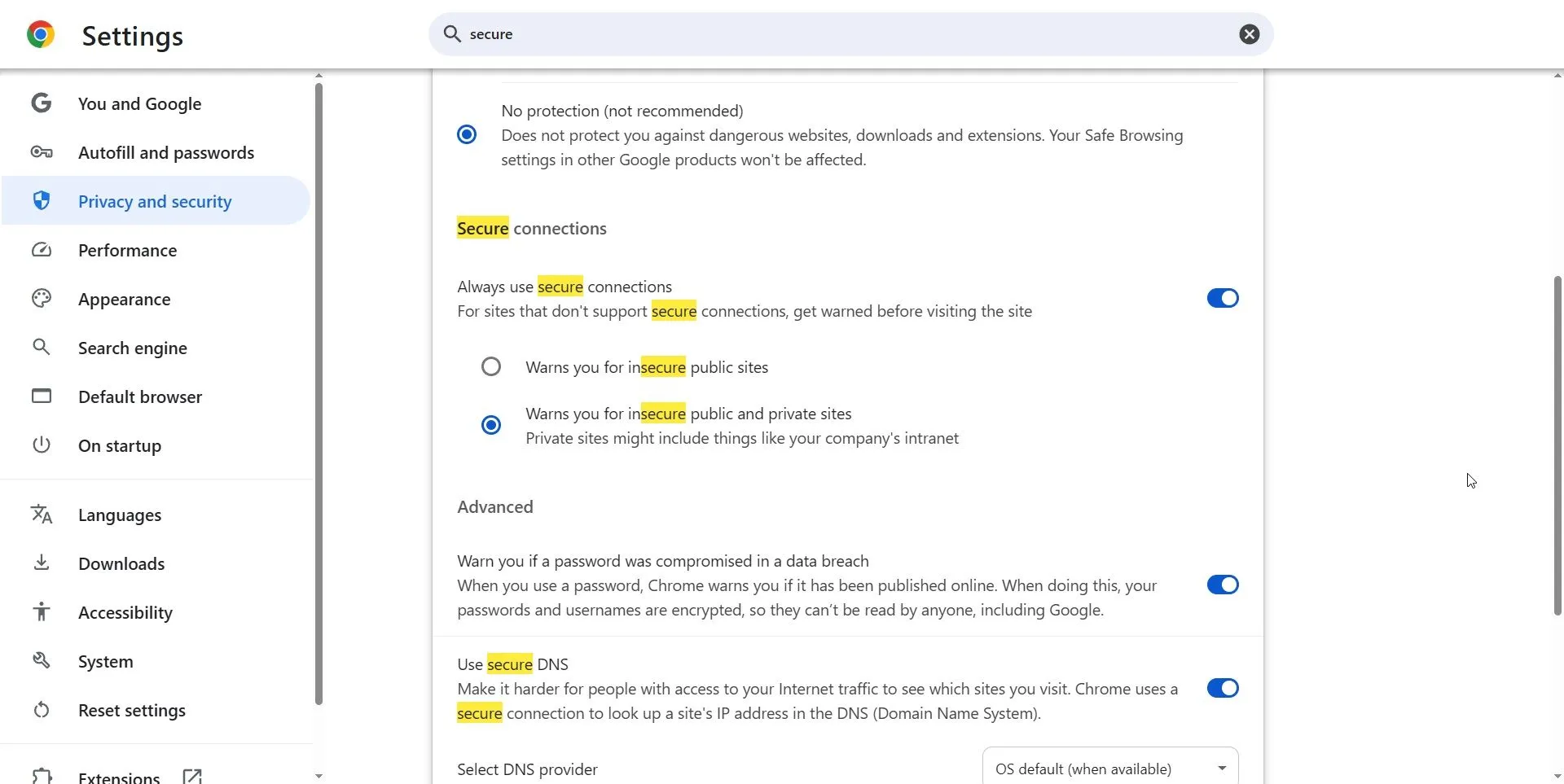 Cài đặt 'Luôn sử dụng kết nối bảo mật' trong trình duyệt Google Chrome, giúp kích hoạt chế độ HTTPS-Only để mã hóa dữ liệu.
Cài đặt 'Luôn sử dụng kết nối bảo mật' trong trình duyệt Google Chrome, giúp kích hoạt chế độ HTTPS-Only để mã hóa dữ liệu.
- Truy cập Cài đặt (Settings) > Quyền riêng tư và bảo mật (Privacy and security) > Bảo mật (Security).
- Bật tùy chọn Luôn sử dụng kết nối bảo mật (Always use secure connections).
- Bạn có thể chọn Cảnh báo cho tất cả các trang web không an toàn (Warns you for all insecure sites) để nhận thông báo khi truy cập trang web không có HTTPS.
Cách Kích Hoạt “Chế Độ Chỉ Dùng HTTPS” Trong Mozilla Firefox
- Vào Cài đặt (Settings) > Quyền riêng tư & Bảo mật (Privacy & Security).
- Cuộn xuống phần Bảo mật (Security) > Chế độ chỉ dùng HTTPS (HTTPS-Only Mode).
- Chọn Bật chế độ chỉ dùng HTTPS trong tất cả các cửa sổ (Enable HTTPS-Only Mode in all windows).
Bạn sẽ tìm thấy cài đặt tương tự trong hầu hết các trình duyệt lớn hiện nay.
4. Luôn Xác Nhận Tên Mạng Wi-Fi Với Nhân Viên
Đây là một trong những biện pháp kiểm tra bảo mật đơn giản nhất nhưng lại cực kỳ hiệu quả: hãy hỏi nhân viên tại địa điểm đó (quán cà phê, khách sạn, sân bay) để xác nhận tên mạng Wi-Fi chính xác.
Những kẻ tấn công thường tạo ra các điểm phát sóng giả mạo (rogue hotspots) với tên gọi tương tự hoặc dễ gây nhầm lẫn (ví dụ: “Airport_Free” hoặc “Starbucks_WiFi”) nhằm lừa người dùng kết nối. Một khi bạn kết nối vào mạng giả mạo này, kẻ tấn công có thể dễ dàng theo dõi hoạt động trực tuyến của bạn, đánh cắp thông tin cá nhân hoặc lây nhiễm phần mềm độc hại vào thiết bị.
Đừng bao giờ mặc định rằng tên mạng hiển thị là đáng tin cậy. Dành một chút thời gian để xác minh với nhân viên có thể giúp bạn tránh được những rủi ro bảo mật tiềm ẩn và bảo vệ thông tin cá nhân quý giá của mình.
5. Vô Hiệu Hóa Tính Năng Tự Động Kết Nối Wi-Fi
Hầu hết các thiết bị thông minh đều có cài đặt cho phép tự động kết nối với các mạng Wi-Fi đã sử dụng trước đó hoặc các mạng đáng tin cậy. Mặc dù tính năng này mang lại sự tiện lợi, nó có thể khiến bạn gặp rủi ro bảo mật, đặc biệt là ở các địa điểm công cộng.
Khả năng các điểm phát sóng giả mạo xuất hiện ở nơi công cộng là một mối lo ngại đáng sợ. Như đã đề cập ở trên, tin tặc có thể tạo ra các hotspot giả mạo với tên quen thuộc hoặc đáng tin cậy, lừa người dùng tự động kết nối và có khả năng cho phép kẻ tấn công truy cập vào dữ liệu nhạy cảm.
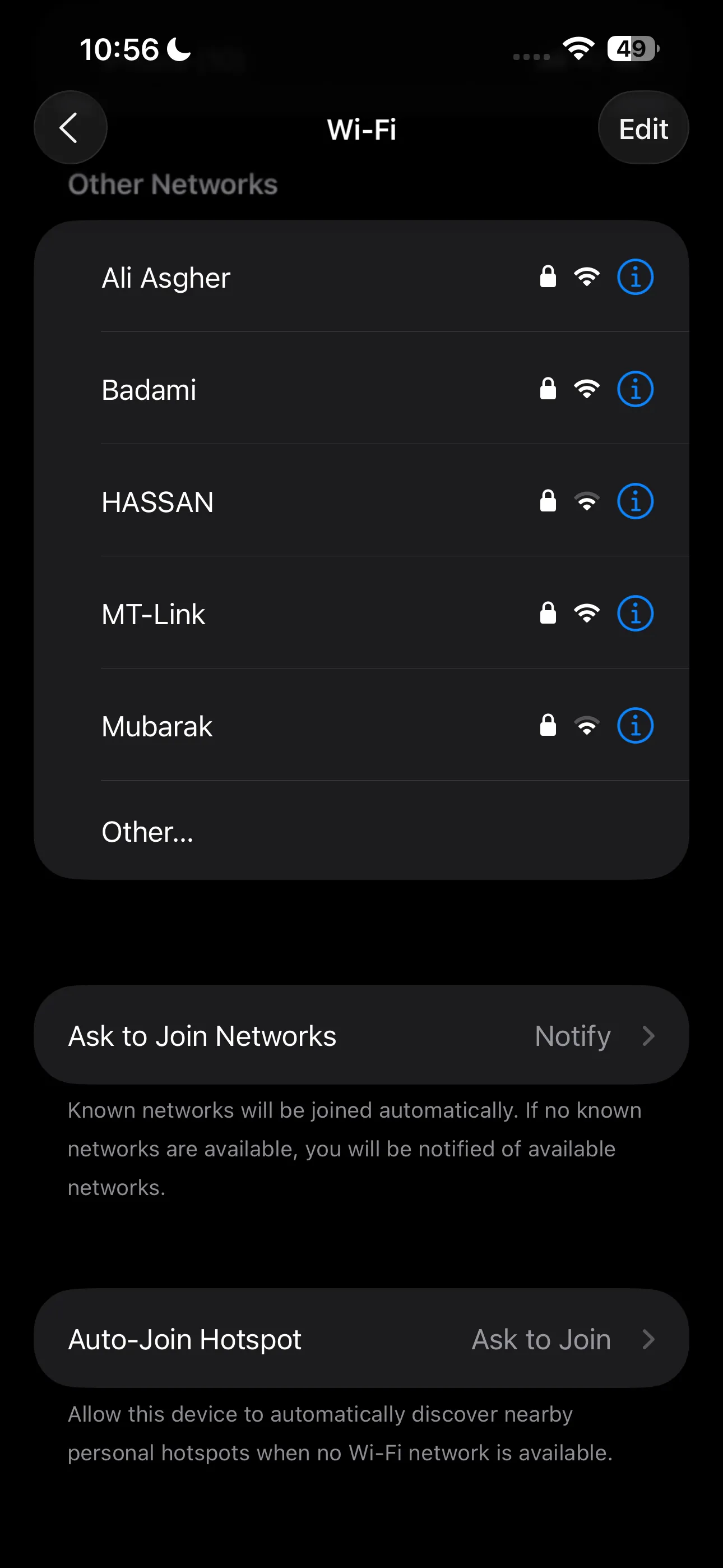 Màn hình cài đặt tùy chọn mạng Wi-Fi trên thiết bị iOS, hiển thị cách tắt tính năng tự động kết nối để tăng cường an toàn.
Màn hình cài đặt tùy chọn mạng Wi-Fi trên thiết bị iOS, hiển thị cách tắt tính năng tự động kết nối để tăng cường an toàn.
Để ngăn chặn rủi ro này, hãy vô hiệu hóa tính năng tự động kết nối trong cài đặt Wi-Fi của thiết bị. Thay đổi đơn giản này đảm bảo bạn luôn nhận thức và kiểm soát mọi nỗ lực kết nối mạng, trao quyền kiểm soát bảo mật cho chính bạn. Bạn nên thường xuyên kiểm tra lại cài đặt mạng để đảm bảo tính năng tự động kết nối vẫn bị vô hiệu hóa, đặc biệt là sau khi cập nhật phần mềm hoặc đặt lại thiết bị.
- Thiết bị Android: Vị trí của cài đặt này có thể khác nhau tùy theo cấu hình Android của mỗi nhà sản xuất. Tuy nhiên, bạn thường sẽ truy cập vào Cài đặt (Settings) > Wi-Fi và tìm kiếm một tùy chọn có tên như Tự động kết nối (Connect Automatically), Kết nối với Wi-Fi công cộng (Connect to Public Wi-Fi), Tự động kết nối với mạng tốt nhất (Auto-Connect to Best Network), v.v. Hãy đảm bảo rằng tùy chọn này đã được tắt.
- iPhone: Với iPhone, không có cách nào để tắt tính năng tự động kết nối cho tất cả các mạng Wi-Fi một cách chung chung. Bạn sẽ luôn được hỏi liệu có muốn tham gia một mạng mới hay không. Tuy nhiên, các mạng Wi-Fi được quản lý (ví dụ: XfinityWiFi hoặc các mạng của nhà cung cấp dịch vụ) vẫn có thể tự động kết nối.
- Để ngăn chặn iPhone tự động kết nối với một mạng cụ thể, hãy vào Cài đặt (Settings) > Wi-Fi, sau đó chạm vào biểu tượng (i) bên cạnh tên mạng và tắt tùy chọn Tự động tham gia (Auto-Join).
- Đối với các mạng khác, hãy đảm bảo bạn đã bật tùy chọn Hỏi để tham gia mạng (Ask to Join Networks) thành Hỏi (Ask).
- Windows, macOS và Linux: Các hệ điều hành này sẽ không tự động kết nối với một mạng Wi-Fi trừ khi bạn đã từng kết nối với nó trước đây và chọn tùy chọn “Connect automatically” (kết nối tự động).
Dù thiết bị của bạn có tự động kết nối hay không, hãy luôn dành một chút thời gian cân nhắc kỹ lưỡng mỗi mạng Wi-Fi mà bạn định kết nối.
6. Luôn Kích Hoạt Mạng Riêng Ảo (VPN)
Mạng riêng ảo (VPN) tạo ra một “đường hầm” được mã hóa giữa thiết bị của bạn và internet. Việc mã hóa lưu lượng truy cập của bạn ngăn chặn các bên không được ủy quyền theo dõi hoạt động của bạn hoặc chặn các thông tin nhạy cảm.
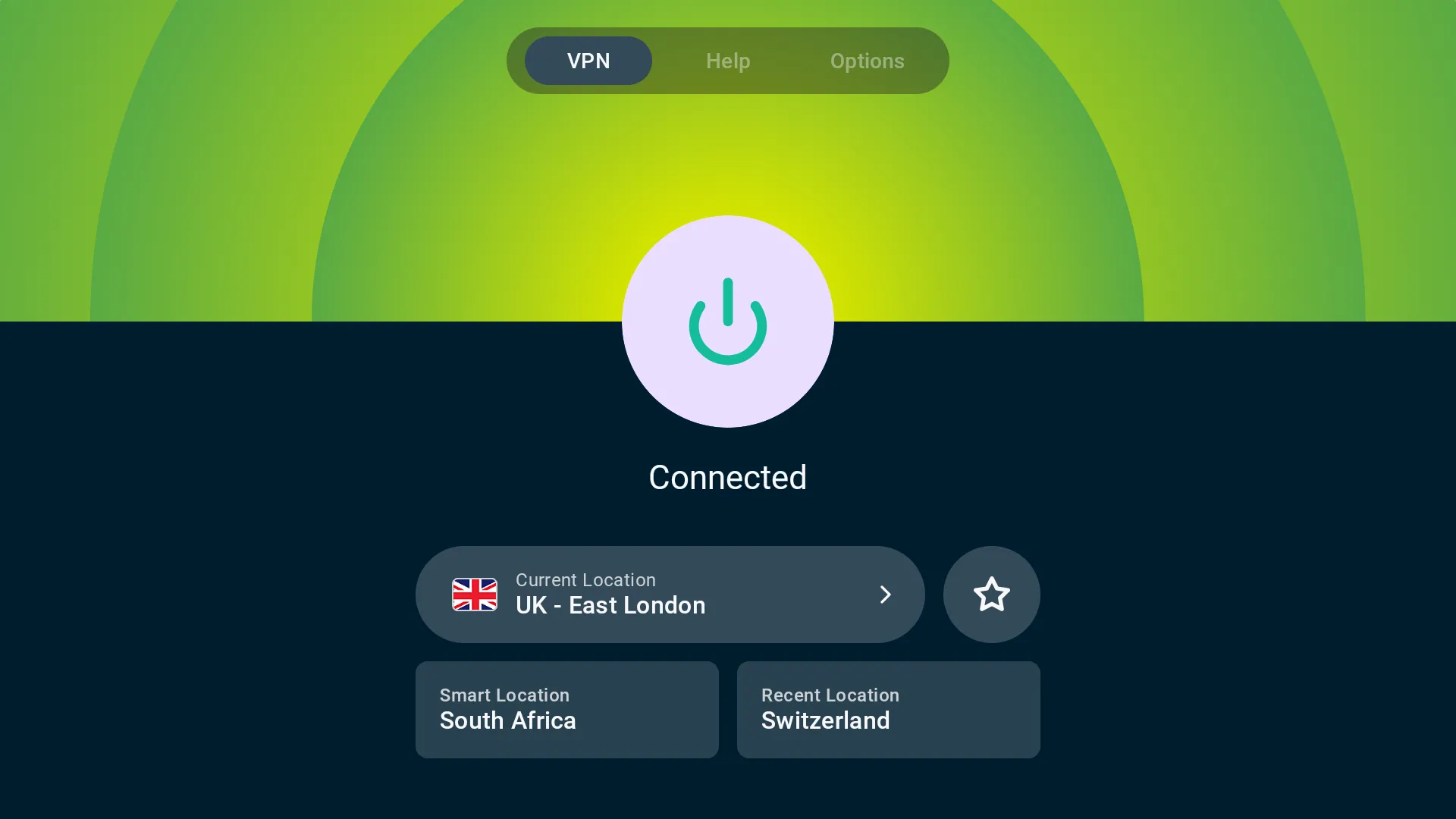 Giao diện phần mềm ExpressVPN được kết nối an toàn trên màn hình TV, minh họa việc bảo mật khi sử dụng Wi-Fi công cộng.
Giao diện phần mềm ExpressVPN được kết nối an toàn trên màn hình TV, minh họa việc bảo mật khi sử dụng Wi-Fi công cộng.
Nếu bạn kết nối với một mạng Wi-Fi công cộng không yêu cầu mật khẩu hoặc có một cổng thông tin đăng nhập (như những trang bạn phải bấm qua khi kết nối ở trung tâm thương mại), bạn đang sử dụng một mạng không được bảo mật. Mặc dù phần lớn dữ liệu ngày nay được bảo vệ bằng HTTPS (phiên bản bảo mật của HTTP), việc bật VPN sẽ bổ sung thêm một lớp bảo vệ vững chắc cho dữ liệu của bạn.
Với chi phí cực kỳ phải chăng cho các gói đăng ký nhiều năm, việc sở hữu một VPN trả phí là khoản đầu tư xứng đáng để tránh mọi vấn đề tiềm ẩn. Nhiều nhà cung cấp VPN hàng đầu như NordVPN và CyberGhost cung cấp các ứng dụng với tính năng tự động kết nối. Kích hoạt tính năng này đảm bảo thiết bị của bạn được kết nối an toàn ngay khi phát hiện mạng công cộng, giúp giảm đáng kể khả năng bị tấn công, đặc biệt nếu bạn thường xuyên di chuyển.
Kết luận
Sử dụng Wi-Fi công cộng mang lại tiện ích không thể phủ nhận, nhưng cũng đi kèm với những rủi ro bảo mật mà chúng ta không thể lơ là. Việc trang bị kiến thức và áp dụng các biện pháp phòng ngừa đơn giản như sử dụng VPN, vô hiệu hóa tự động kết nối, xác minh mạng, bật HTTPS-Only, tắt các tính năng chia sẻ không cần thiết, và ưu tiên dùng hotspot cá nhân sẽ giúp bạn bảo vệ thông tin và dữ liệu cá nhân một cách hiệu quả.
Thuthuatmeohay.com luôn cam kết mang đến những thông tin công nghệ chính xác và hữu ích nhất. Hãy biến những mẹo này thành thói quen để trải nghiệm internet an toàn hơn mỗi ngày. Bạn có kinh nghiệm hay mẹo bảo mật Wi-Fi công cộng nào khác muốn chia sẻ không? Hãy để lại bình luận bên dưới và cùng thảo luận nhé! Để khám phá thêm nhiều thủ thuật công nghệ hữu ích, đừng quên truy cập thuthuatmeohay.com thường xuyên!


